- Wie bringe ich mein AirTag dazu, einen Ton abzuspielen?
- Entfernen des Batteriefachs
- Nehmen Sie Ihre AirTag-Batterie heraus und setzen Sie sie wieder ein
- Reinigen Sie Ihren AirTag
- Bluetooth aus- und wieder einschalten
- Standortdienste einschalten
- Stellen Sie sicher, dass die Zwei-Faktor-Authentifizierung aktiviert ist
- Wechseln Sie die Batterie Ihres AirTag
- Apple Support kontaktieren
- Klingt großartig!
Sie versuchen, Ihren AirTag zu finden, aber Sie können ihn einfach nicht hören. Sie wissen, dass Ihr AirTag in der Nähe ist, aber wenn Sie ihn auffordern, ein Geräusch zu machen, passiert nichts. In diesem Artikel erkläre ich wie Sie das Problem beheben, wenn Ihr AirTag keinen Ton von sich gibt !
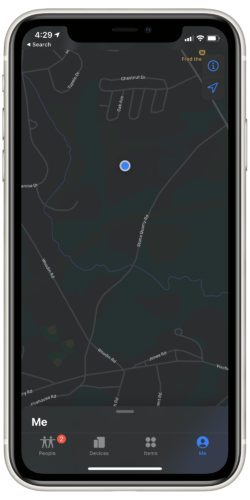
Wie bringe ich mein AirTag dazu, einen Ton abzuspielen?
Öffnen Sie die Find My App auf dem Gerät, mit dem Ihr AirTag verbunden ist. Tippen Sie auf die Registerkarte Elemente am unteren Rand des Bildschirms und dann auf den AirTag, den Sie mit einem Ton versehen möchten. Tippen Sie auf Ton anhalten wenn Sie möchten, dass Ihr AirTag aufhört, Geräusche zu machen.
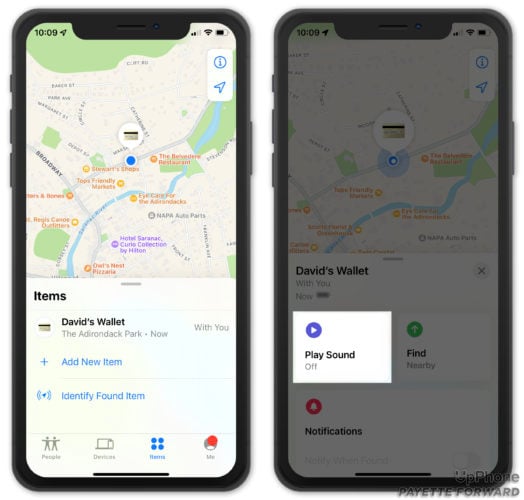
Wenn Sie Ihren AirTag bei sich haben und er keinen Ton abspielt, könnte ein Hardware-Problem mit dem Lautsprecher vorliegen. Bevor Sie sich mit Apple in Verbindung setzen, folgen Sie der folgenden Schritt-für-Schritt-Anleitung!
Hören Sie genau hin - Sie werden Ihren AirTag vielleicht nicht hören!
Beim Testen der AirTags ist uns sofort aufgefallen, dass die AirTags sehr leise sind. Wenn Sie Ihren AirTag in einer Brieftasche oder einem Rucksack aufbewahren, könnten Sie Schwierigkeiten haben, ihn zu hören, wenn Sie ein Geräusch abspielen.
Um dies zu testen, empfehlen wir Ihnen, Ihren AirTag direkt vor sich zu halten und dann auf die Schaltfläche Ton abspielen Wenn Sie Ihren AirTag in einer Tasche oder einem Schlüsselring aufbewahren, entfernen Sie auch diesen.
Entfernen des Batteriefachs
AirTags werden in einer dünnen Plastikhülle mit einer kleinen Lasche verpackt, die in den AirTag eingeführt wird und die Batterie vom Stromanschluss trennt. Wenn diese Lasche nicht entfernt wird, funktioniert Ihr AirTag nicht.
Öffnen Sie Ihr AirTag, indem Sie die Metallabdeckung der Batterie gegen den Uhrzeigersinn drehen. Suchen Sie nach Plastikteilen, die sich noch in Ihrem AirTag befinden, und entfernen Sie sie. Setzen Sie die Metallabdeckung der Batterie wieder auf Ihr AirTag, drehen Sie sie im Uhrzeigersinn, und versuchen Sie erneut, einen Ton auf Ihrem AirTag abzuspielen.

Nehmen Sie Ihre AirTag-Batterie heraus und setzen Sie sie wieder ein
Es kann vorkommen, dass der Anschluss, über den die Batterie Ihr AirTag mit Strom versorgt, unterbrochen wird. In diesem Fall funktioniert Ihr AirTag möglicherweise nicht ordnungsgemäß. Wenn Sie die Batterie aus Ihrem AirTag herausnehmen und ersetzen, kann der Batterieanschluss eine solidere Verbindung herstellen.
Entfernen Sie zunächst die Metallabdeckung der Batterie wie im vorherigen Schritt. Nehmen Sie die CR2032-Batterie aus dem AirTag heraus und warten Sie ein paar Sekunden. Legen Sie dann die Batterie wieder in den AirTag ein.
Sobald die Batterie wieder eingesetzt ist, schieben Sie die Füße der Batterieabdeckung in die drei Schlitze auf der Rückseite des AirTag. Drücken Sie dann leicht nach unten und drehen Sie die Batterieabdeckung im Uhrzeigersinn, bis sie wieder einrastet.
Reinigen Sie Ihren AirTag
Möglicherweise hat Ihr AirTag Fusseln, Schmutz oder andere Verunreinigungen angesammelt, die seine Fähigkeit, Töne wiederzugeben, beeinträchtigen könnten. Nehmen Sie Ihren AirTag erneut auseinander und nehmen Sie ein Mikrofasertuch und eine antistatische Bürste zur Hand. Wenn Sie keine andere antistatische Bürste zur Hand haben, reicht auch eine brandneue, unbenutzte Zahnbürste.
Wischen Sie den AirTag vorsichtig mit dem Mikrofasertuch ab und entfernen Sie dann mit der antistatischen Bürste alle Flusen und Verschmutzungen. Setzen Sie den AirTag anschließend wieder zusammen und versuchen Sie, einen Ton abzuspielen.
Bluetooth aus- und wieder einschalten
AirTags werden über Bluetooth mit iPhones, iPads und iPods verbunden. Möglicherweise liegt ein Problem mit der Bluetooth-Verbindung vor, das verhindert, dass Ihr AirTag einen Ton abspielt. Wenn Sie Bluetooth aus- und wieder einschalten, könnte ein kleines Softwareproblem behoben sein.
Öffnen Sie Einstellungen und tippen Bluetooth Tippen Sie auf den Schalter neben Bluetooth Warten Sie ein paar Sekunden und tippen Sie dann ein zweites Mal auf den Schalter, um Bluetooth wieder einzuschalten.
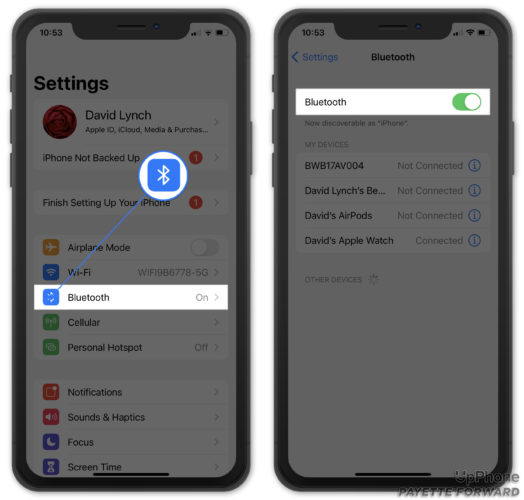
Standortdienste einschalten
Die Ortungsdienste müssen aktiviert sein, damit Ihr iPhone, iPad oder iPod Töne auf AirTags orten und abspielen kann. öffnen Einstellungen und tippen Datenschutz -> Standortdienste Vergewissern Sie sich zunächst, dass der Schalter am oberen Rand des Bildschirms eingeschaltet ist.
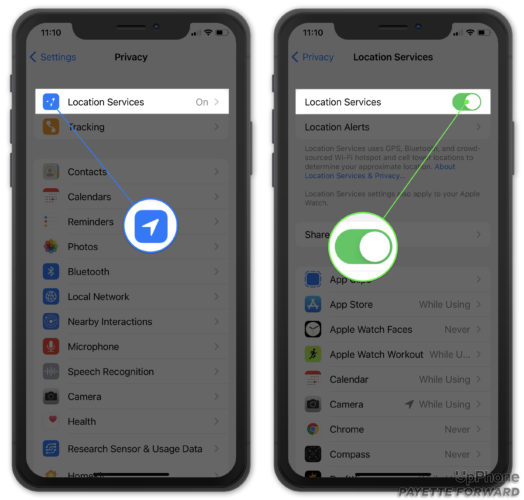
Scrollen Sie dann in der Liste der Apps nach unten zu Find My, tippen Sie darauf und stellen Sie sicher, dass Zugriff auf den Standort zulassen wird eingestellt auf Während der Verwendung der App .
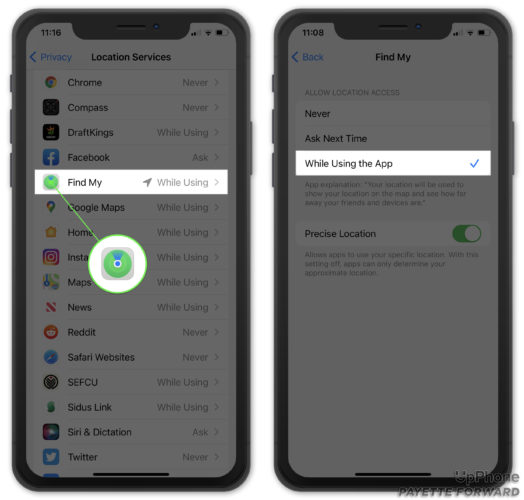
Stellen Sie sicher, dass die Zwei-Faktor-Authentifizierung aktiviert ist
Ein AirTag kann sich nur mit Geräten verbinden, bei denen die Zwei-Faktor-Authentifizierung aktiviert ist. Wenn Sie die Zwei-Faktor-Authentifizierung auf Ihrem iPhone, iPad oder iPod nicht eingerichtet haben, können Sie sie nicht mit Ihrem AirTag verwenden. Das ist auch eine großartige Sicherheitsfunktion im Allgemeinen!
Um die Zwei-Faktor-Authentifizierung einzurichten, öffnen Sie Einstellungen und tippen Ihr Name Oben auf dem Bildschirm tippen Sie dann auf Passwort & Sicherheit und scrollen Sie nach unten zu Zwei-Faktoren-Authentifizierung .
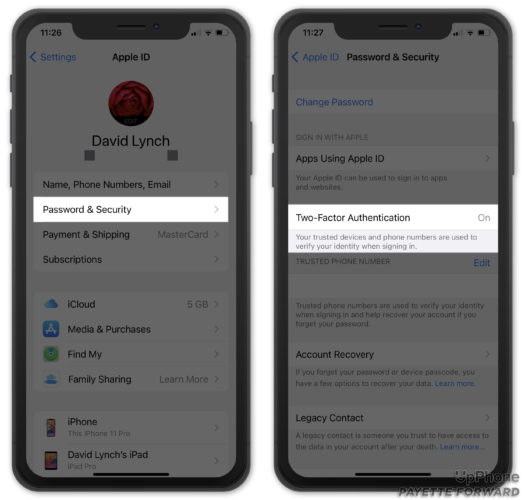
Wenn Sie bereits eine Zwei-Faktor-Authentifizierung eingerichtet haben, wird Folgendes angezeigt Auf auf der Registerkarte Zwei-Faktor-Authentifizierung. Wenn Sie sie noch einrichten müssen, tippen Sie auf Aktivieren der Zwei-Faktor-Authentifizierung Von dort aus tippen Sie auf Weiter und folgen Sie den Aufforderungen auf Ihrem Gerät, bis die Zwei-Faktor-Authentifizierung aktiviert ist.
Wechseln Sie die Batterie Ihres AirTag
Ein weiterer Grund, warum ein AirTag keinen Ton von sich gibt, ist eine leere Batterie. Leider können Sie eine AirTag-Batterie nicht aufladen, so dass Sie sie ersetzen müssen, wenn sie leer ist.
AirTags werden mit CR2032-Lithium-Knopfbatterien betrieben. Die meisten großen Batteriehändler stellen diese Batterien her, aber seien Sie beim Kauf vorsichtig. Einige Hersteller, wie Duracell, versehen die Rückseite dieser Batterien mit einer bitteren Beschichtung, um Kinder davon abzuhalten, sie zu essen. CR2032-Batterien mit dieser Beschichtung funktionieren möglicherweise nicht mit AirTags.
Wenn Sie eine Ersatzbatterie bereit haben, drehen Sie die Metallabdeckung der Batterie gegen den Uhrzeigersinn, um sie aus dem AirTag zu entfernen. Nehmen Sie die alte Batterie heraus, und legen Sie die neue Batterie in das Batteriefach ein.
Wenn Sie die neue CR2032-Batterie einlegen, sollte Ihr AirTag ein Geräusch machen. Wenn dies mit der neuen Batterie geschieht, mit der alten aber nicht, können Sie davon ausgehen, dass Ihr AirTag die ganze Zeit eine neue Batterie brauchte!
Apple Support kontaktieren
Wenn keine der bisher genannten Lösungen dazu geführt hat, dass Ihr AirTag einen Ton von sich gibt, muss er möglicherweise repariert oder ersetzt werden. Wenden Sie sich an den Apple Support, um herauszufinden, welche Reparaturmöglichkeiten Sie haben.
Sie können den Apple-Support telefonisch, per Post oder in Ihrem Apple Store kontaktieren. Wenn Sie sich für einen Besuch im Apple Store entscheiden, sollten Sie vorher einen Termin mit der Genius Bar vereinbaren, da Sie sonst möglicherweise lange auf Hilfe warten müssen!
Wenn Sie einen Apple Store aufsuchen, sollten Sie sowohl Ihren AirTag als auch das Gerät, mit dem er gekoppelt ist, mitbringen, damit die Apple-Techniker beide Produkte gleichzeitig diagnostizieren können.
Klingt großartig!
Die Fähigkeit, Töne abzuspielen, ist eine sehr wichtige Funktion von AirTag. Andernfalls könnte es fast unmöglich sein, Ihren Gegenstand zu finden, wenn er irgendwo außer Sichtweite feststeckt. Hoffentlich hat Ihnen dieser Artikel geholfen, herauszufinden, warum Ihr AirTag keinen Ton abspielt und wie Sie das Problem beheben können!